Não é possível carregar a conversa no GroupMe? Como corrigi-lo
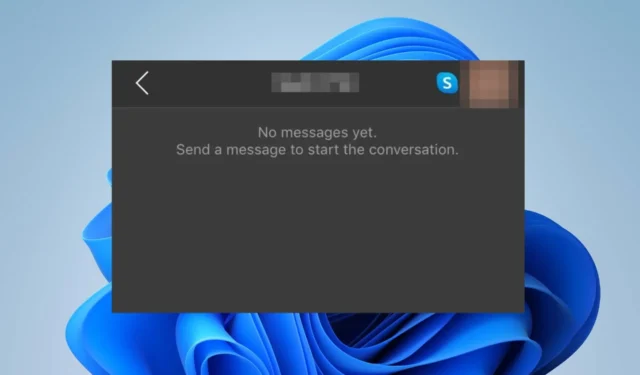
GroupMe é um aplicativo gratuito de mensagens em grupo de propriedade da Microsoft que ajuda você a manter contato com amigos e familiares. No entanto, muitos usuários reclamam de ver o erro Não é possível carregar a conversa no GroupMe. Este artigo o guiará pelas etapas básicas para resolvê-lo em seu PC.
Por que minhas mensagens do GroupMe não estão carregando?
Existe um limite para as mensagens do GroupMe?
Não, não há limite de 160 caracteres nas mensagens do GroupMe. Quanto ao número de membros que você pode ter, esse número é definido como 5.000.
No entanto, como não há limite de mensagens, esses grupos grandes podem ser difíceis de acompanhar.
O que posso fazer se o GroupMe não conseguir carregar a conversa?
Observe as verificações preliminares descritas abaixo antes de tentar qualquer correção avançada para o problema:
1. Acesse o link por outros dispositivos
- Copie o link de convite para outro dispositivo, preferencialmente um dispositivo Apple ou via versão web.
- Clique no link para ingressar no grupo e verifique se isso reflete no seu dispositivo inicial. (Celular ou PC)
- Uma vez refletido, desconecte-se de outros dispositivos além do seu dispositivo GroupMe padrão.
Alguns usuários alegaram que acessar o link em outros dispositivos ajudou a solucionar o problema de incapacidade de carregar o erro de conversa.
2. Atualize o aplicativo GroupMe
- Clique com o botão esquerdo do mouse no botão Iniciar , digite MS store e clique no resultado para iniciar.
- Pesquise no GroupMe e toque nele para abrir a página do aplicativo.
- Se estiver disponível, clique no botão Atualizar na página do aplicativo. Ele baixará e instalará a versão mais recente do GroupMe em seu dispositivo.
- Quando a atualização estiver concluída, você pode abrir o aplicativo GroupMe e fazer login para ver se consegue acessar suas conversas.
As etapas acima são para Windows PC. Você pode tentar uma abordagem semelhante para Androids e iPhones.
3. Redefina o aplicativo para limpar o cache
- Clique com o botão esquerdo no menu Iniciar e clique em Configurações.
- Localize Apps e clique em Installed Apps.
- Em seguida, procure por GroupMe , selecione o menu de opções e clique em Opções avançadas.
- Agora, localize e selecione o botão Redefinir. Em seguida, clique no botão Redefinir novamente para confirmar a seleção.
- Agora, reinicie o aplicativo e verifique se o problema foi corrigido.
Após a redefinição, o GroupMe iniciará com um cache limpo, removendo todos os dados temporários armazenados pelo aplicativo, fazendo com que ele não consiga carregar as conversas.
Se você tiver mais perguntas ou sugestões, por favor, deixe-as na seção de comentários abaixo.



Deixe um comentário